Zyxel Keenetic Lite 1, 2, 3 - огляд характеристик, відмінностей та налаштування маршрутизаторів, заміни для

- 4773
- 777
- Leo Kub
Інтернет -центр Zyxel Keenetic Lite - Основний пристрій для домашнього використання. Маршрутизатор з хорошими параметрами та приємною ціною став улюбленим для багатьох користувачів, оскільки він містить усе, необхідне для стабільного підключення до Інтернету. Ця модель була доопрацьована та вдосконалена розробником, в результаті чого народилися наступні версії - Zyxel Keenetic Lite II та Zyxel Keenetic Lite III.

Налаштування Інтернету на різних моделях не відрізняється
Давайте з’ясуємо, як три моделі маршрутизаторів відрізняються між собою, як виконується маршрутизатор Zyxel Keenetic Lite та заміна мікропрограмного забезпечення.
Огляд функціональності
Ми розпочнемо огляд маршрутизаторів з першою моделлю Zyxel Keenetic Lite - маршрутизатор має привабливий вигляд, втілений у снігобілі, поєднання матових і глянцевих поверхонь та фірмового рельєфу матеріалу, за допомогою якого ця марка визнана.

У більшості випадків Zyxel Keenetic Lite та його старші брати оснащені зовнішніми антенами, надаючи потужний сигнал та велику зону покриття Wi-Fi для всієї квартири та навіть невеликий офіс.
Але ось моделі Zyxel Keenetic Lite 2 та Zyxel Keenetic Lite 3 відрізняються в іншому вигляді - вони виготовлені чорними, і, на відміну від першої версії, оснащені двома антенами, що збільшує зону покриття Wi -fi.

Яка різниця між Zyxel Keenetic Lite 3 маршрутизатором з попередніх версій? У ньому антени були перенесені на бічні частини справи, а перемикач функціонування маршрутизатора надається позаду - важко судити про його практичність, все залежить від того, як конкретна людина використовує.
Усі три пристрої забезпечують світлові індикатори, п’ять роз'ємів, чотири з яких формати LAN та один тип WAN для підключення мережевого кабелю. Внутрішня наповнення моделей дещо відрізняється - перша версія має меншу кількість оперативної пам’яті та максимальну швидкість 150 Мбіт / с, тоді як 2 і 3 версії мають ці показники вдвічі вище.
Що сказати про швидкість? Як і у кількості 150 та 300 Мбіт/с, подібні параметри більш ніж достатньо для домашнього використання або встановлення маршрутизатора в невеликому офісі. Zyxel Keenetic Lite 3 та інші маршрутизатори добре впораються з підключенням декількох пристроїв одночасно, огляди свідчать про те, що вони не "скорочують" швидкість, перебоїв чи проблем у з'єднанні немає.

Враховуючи той факт, що Інтернет часто встановлюється користувачами до 100 Мбіт / с, початкових даних достатньо, щоб комфортно використовувати ці пристрої. В іншому випадку маршрутизатори майже однакові - перша версія трохи слабшала наповнення, наступні два однакові, за винятком того, що Lite III змінив перегляд мікросхеми, що, до речі, дуже добре в цих пристроях.
Процес налаштування з'єднання, зміна прошивки, загальну для всіх трьох моделей, як і раніше, це досить просто для будь -якого, навіть найнежитнішого користувача, який ви можете переконатися в майбутньому огляді.
Налаштування Інтернету на Zyxel Keenetic Lite I, II, III
Налаштування за допомогою спеціального майстра
Велика та значна перевага бренду Zyxel полягає в тому, що він створив швидку налаштування Інтернет -з'єднання. Якщо вам потрібно підключитися до 2 та 3 версій, не розуміючи параметрів, доцільно виконати наступне:
- Перейдіть до веб -інтерфейсу маршрутизатора через браузер, ввівши комбінацію 192.168.1.1 У адресному рядку.
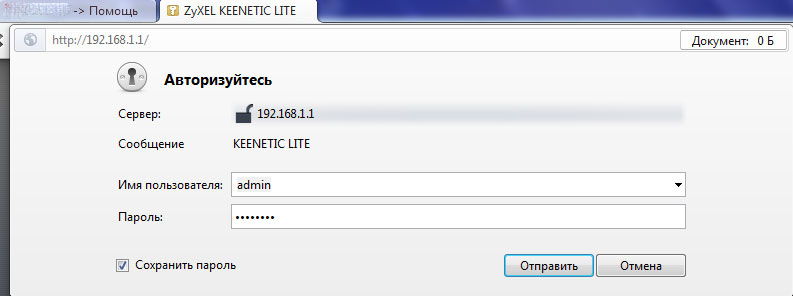
- Виберіть Швидкі налаштування Майстер, куди вас запрошують покроково, вкажіть необхідні параметри.

- Виберіть метод використання MAC -адреси - її потрібно ввести, якщо постачальник цього вимагає. Якщо це не потрібно для з'єднання, виберіть відповідний рядок.

- Вкажіть метод отримання IP -адреси на маршрутизаторі - автоматичне або з введенням вручну. Вибираючи останній варіант, введіть комбінацію адрес, номери DNS та іншої інформації, визначеної в договорі.

- Далі введіть вхід та пароль для доступу до мережі - якщо вони не потрібні, позначте опцію "У мене немає пароля для доступу до Інтернету". Якщо вони перебувають у договорі, їх потрібно вказати.
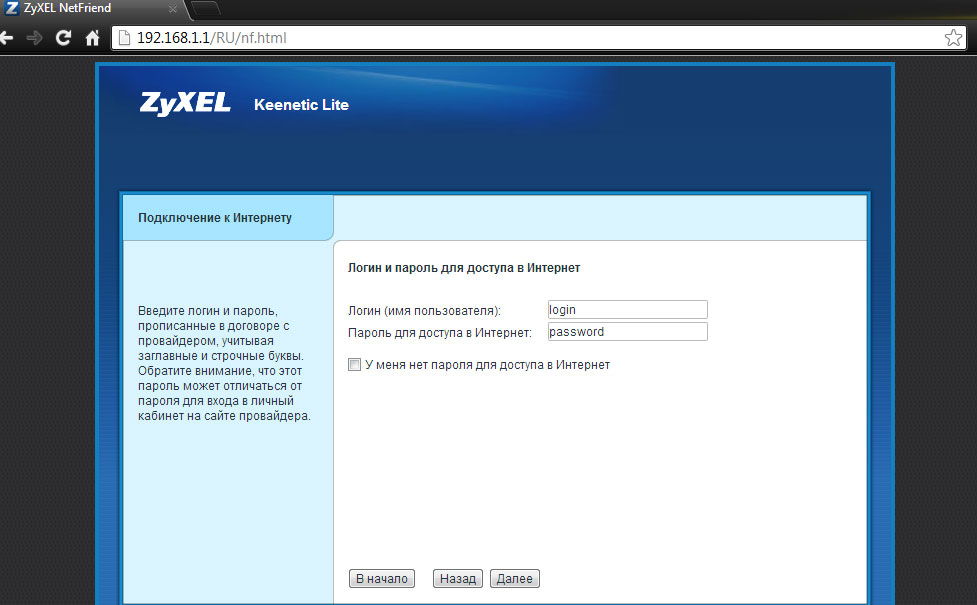
- Після відображення вікна стану підключення буде з усіма параметрами.

Детальна настройка обладнання
Якщо ви хочете змінити окремі параметри, перевстановити з'єднання або налаштувати з'єднання самостійно, коли ви вводите параметри до Zyxel Keenetic Lite 2, натисніть замість "Веб-конфігуратор".
Далі виконайте наступне:
- Після вступу вас запрошують змінити ключ доступу до меню параметрів - зробіть це для захисту свого пристрою від третій партійного втручання.

- Щоб налаштувати мережу, виберіть Інтернет знизу Інтернету, відкрийте з'єднання зі списку, який з’явиться.
- Перед вами з’явиться форма для встановлення параметрів підключення - якщо у вас є просте з'єднання NAT з динамічною адресою, виберіть автоматичну квитанцію в параметри налаштування рядка IP. Використовуючи статичний постачальник IP -адреси, він повинен бути введений у відповідні поля, введіть маску підмережі та шлюз.
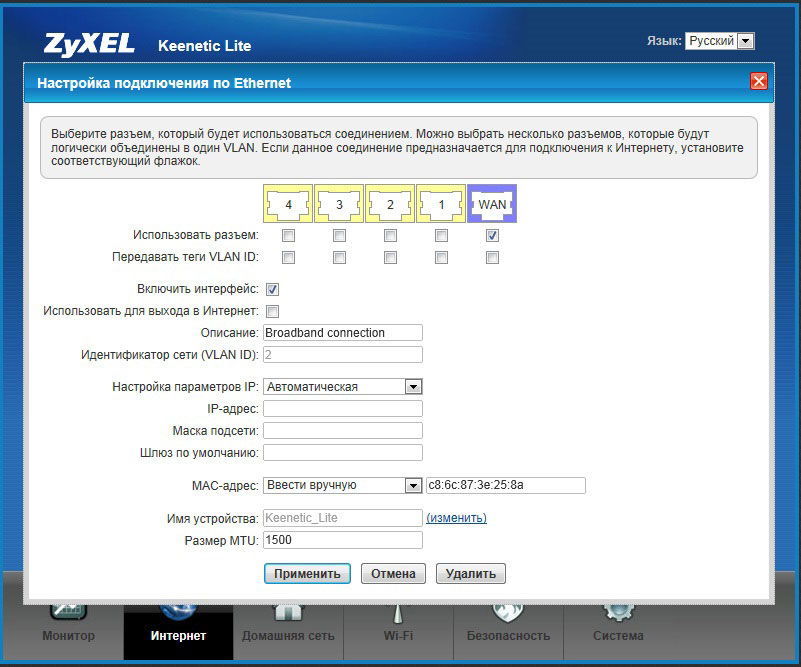
- Щоб встановити з'єднання L2TP на маршрутизаторі, направте наступні інструкції:
- У розділі Інтернету, на вкладці З'єднання, знову виберіть існуюче з'єднання у формі, позначте "Увімкнути" та "Використовуйте" та "Використовуйте" та "Використовуйте" та "Використовуйте", роз'єм з мережевим кабелем та отримання IP IP автоматично.
- Ми переходимо до меню PPPOE/VPN і створюємо уповноважене з'єднання - ми позначаємо перші два рядки, вказуємо протокол, "Підключіться через" широкосмугове з'єднання ", адресу сервера, ім'я та пароль, отримуючи IP -адресу автоматично.

- Інтернет -установка для типу PPPOE робиться таким чином:
- У формі в описі введіть широкосмугове з'єднання, виберіть налаштування IP "Без IP -адреси".
- Переконайтесь, що точки "включають", "Використовуйте для введення Інтернету" активовані, а роз'єм був позначений на діаграмі, де підключений мережевий кабель.
- Поверніться до розділу Інтернету та відкрийте іншу вкладку - PPPOE/VPN, щоб створити авторизоване з'єднання.
- Клацніть на "Додати з'єднання" та у формі, що з’являється, позначте перші два рядки, введіть опис (назва мережі, довільне), виберіть тип протоколу, "Підключіть" - широкосмугове з'єднання провайдера. Необхідно також записати з договору вхід та пароль і вибрати автоматичну отримання IP -адреси.

Бездротове з'єднання
Щоб налаштувати модуль Wi-Fi, вам слід перейти до веб-мендерного параметрів маршрутизатора, а не про те, хто з трьох, про які йдеться, виберіть розділ з тим самим іменем у нижній частині вікна.
У точці доступу активуйте роботу модуля, придумайте ім’я для мережі - якщо це необхідно, ви можете зробити її невидимим, що дозволить вам додатково захистити з'єднання; Створіть пароль.
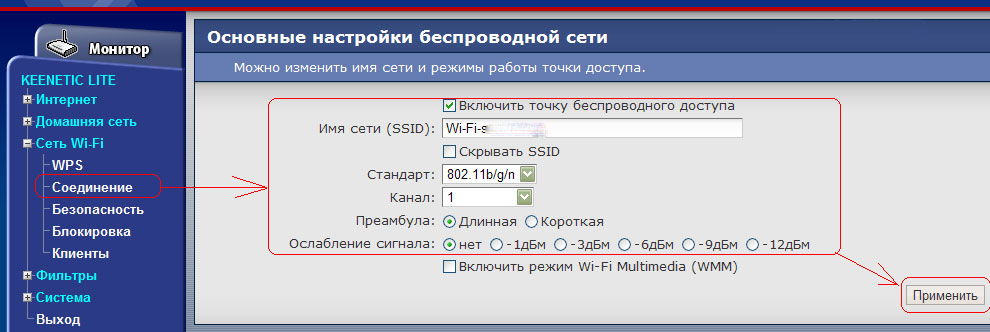
Заміна програмного забезпечення
Зміна прошивки для 1, 2 та 3 версій досить проста, доцільно керуватися такими інструкціями:
- Завантажте поточну версію прошивки, розроблену для моделі маршрутизатора, заощаджуйте на комп’ютері.
- Введіть параметри маршрутизатора через браузер, виберіть розділ системи, меню Microdram.
- У вікні, яке з’являється, вкажіть шлях до файлу прошивки, натисніть "Оновлення".

Підсумовуючи огляд, ми можемо сказати, що маршрутизатори з кеінетичної лінії Lite, безумовно, гідні пристрої - хороша наповнення, висока швидкість з'єднання без перебоїв, привабливий дизайн та потужні антени, а головне - простий і зрозумілий інтерфейс налаштувань та зміна Прошивка зробила їх одним з найкращих інтернет -центрів у своїй категорії. Перелічені переваги повинні додати доступну ціну, повністю виправдану якістю - це дійсно важливо при виборі мережевого обладнання. Отже, Zyxel Keenetic Lite маршрутизатори, ймовірно, можуть бути рекомендовані для придбання, а вибір моделі вже залежить від ваших вимог та смаків.
- « Аеропорт Екстремальний рот від Apple - Переваги та налаштування
- Як сканувати систему на наявність вірусів »

